Twitch 影片下載免費工具
僅需提供連結,就可以一鍵在 Twitch 下載並儲存影片。Twitch 下載影片高畫質且無浮水印,同時支援 Twitch 剪輯和直播影片下載。
Twitch 作為一個十分熱門的遊戲直播平台,很多實況主常常會即時分享各種遊戲操作教學。如果你錯過了精彩的直播或者想要重複觀看,那就需要將 Twitch 影片下載下來。
由於官網並沒有給觀眾提供 Twitch 下載影片的功能,但實際上藉助一些工具也可以。在本文中,我們將介紹對於自己的影片或其他人的影片,無論是 Twitch 剪輯下載還是直播影片下載,都可以輕鬆做到!

在 Twitch 下載影片-所有人適用
因為官方沒有直接下載 Twitch 影片的方法,所以不少用戶都紛紛提問有沒有直覺下載影片的方式?當然有!接下來為你講解 2 種可以在 Twitch 下載別人影片的超有效撇步。
Twitch 影片下載線上網站——SSSTWITCH
想要將圖奇影片下載,卻不想安裝額外程式?那你一定要認識超實用的線上 Twitch 留檔網站——SSSTWITCH!不但完全免費、免安裝軟體,操作介面也非常直覺,就算是新手也能快速上手。無論你是想保存遊戲實況、聊天回放,或是精彩片段,SSSTWITCH 都能幫你輕鬆搞定 Twitch 下載 MP4。
步驟 1.開啟 SSSTWITCH 網站後貼上 Twitch 影片下載線上連結,點擊「DOWNLOAD」。
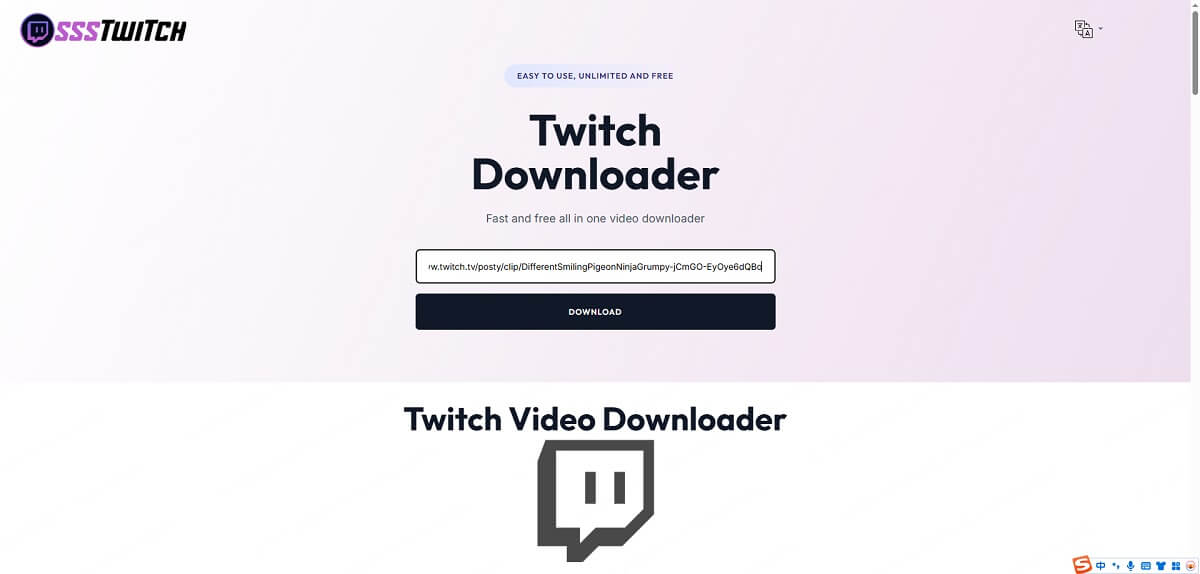
步驟 2.接著選擇想要儲存的影片畫質,再次點擊「DOWNLOAD」。
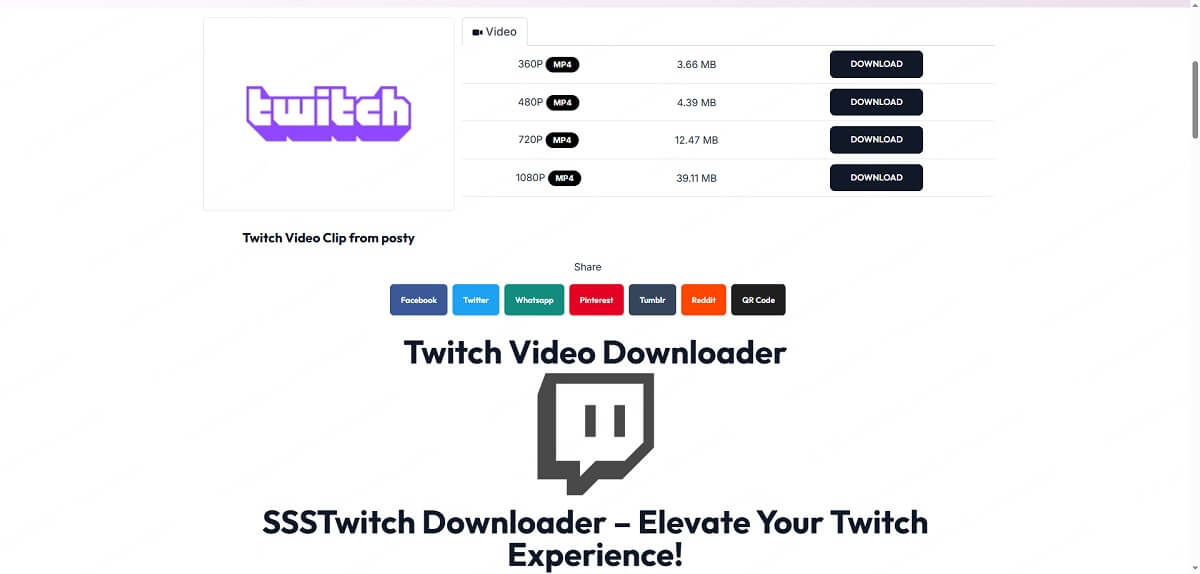
Twitch 剪輯下載神器——iMyFone TopClipper
如果你想在 Twitch 下載剪輯影片,又或是想將 Twitch 直播下載,那我們大力推薦這個 Twitch 影片下載軟體 iMyFone TopClipper,它不會有任何暗藏病毒或廣告,能同時在多種熱門的直播平台或觀影平台上使用。
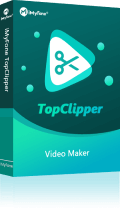
- 僅需一個 Twitch 影片網址就能輕鬆下載 Twitch 影片。
- 可以根據解析度,自由選擇 Twitch 剪輯下載。
- 自訂 Twitch 影片保存的路徑,並匯出電腦或手機上。
- 支援從 Twitch 下載 VOD、MP3 等各種格式檔案。
- 適用於各大平台,如 TikTok、Twitter、YouTube 直播等。
如何將 Twitch 影片保存?跟著以下三個步驟完成 Twitch 影片下載!
步驟 1.iMyFone Topclipper 提供軟體或線上網站,你可以點擊在電腦或手機上點擊下方按鈕,下載安裝軟體。
步驟 2.接著,將想要在 Twitch 留檔的影片網址複製到搜尋框,然後點擊「搜尋」,偵測到影片後點擊「下載」。

步驟 3.等待 TopClipper 解析影片後,點擊「下載」即可將 Twitch 影片下載手機或電腦上。
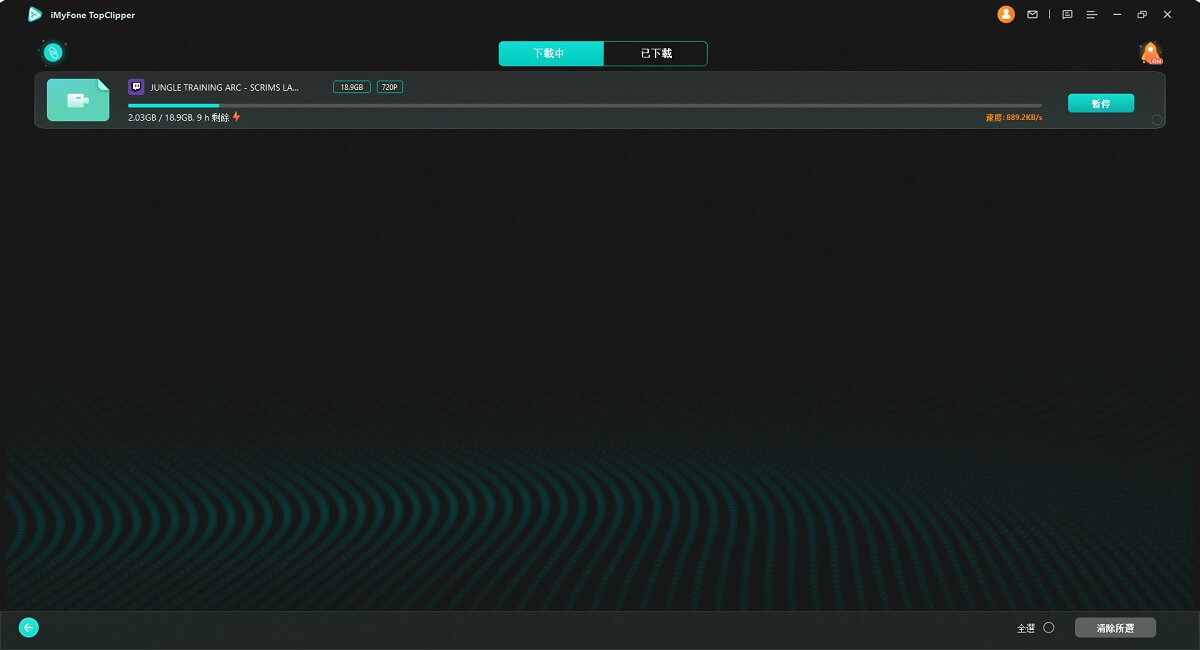
下載 Twitch 影片教學-實況主適用
雖然官方沒有給觀眾提供 Twitch 下載影片的管道,但如果你本身就是一位實況主的話,你是可以下載自己直播的影片,但需要在直播先進行設定,不然就算是你自己的影片也無法完成 Twitch 直播存檔。
步驟 1.在 Twitch 網站上登入你自己的帳號後點擊你的大頭貼選擇「設定」。
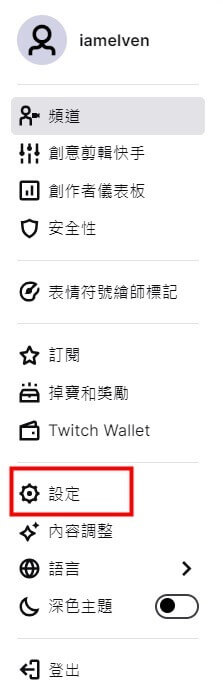
步驟 2.在設定視窗中選擇「頻道和影片」。
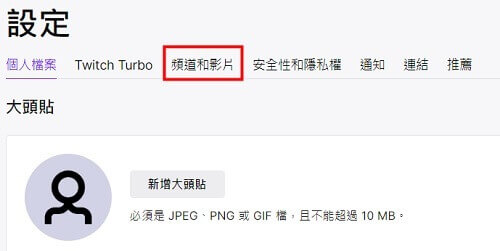
步驟 3.在創作者儀錶板中點擊「實況」,下滑找到隨選影片設定中的「儲存過去的實況」,滑動開啟自己的 Twitch 影片下載功能即可。
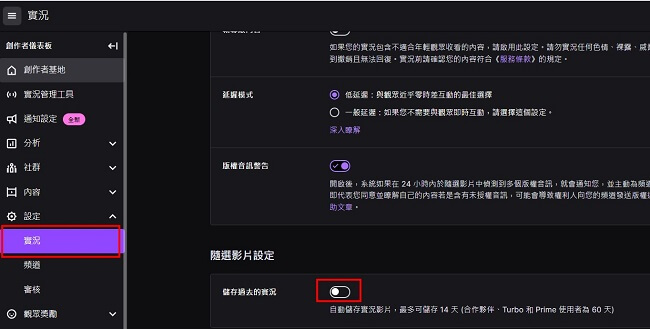
開啟完成後再返回到自己的實況列表,就能看到你所有的實況影片縮圖門,點擊下載按鈕就能完成圖奇影片下載囖!
Twitch 影片保存的相關問題
1 實況主可以下載多久之前的 Twitch 直播?
如果你已經調整好相關設定後,實況主自己的影片最多可以在 Twitch 留檔 14 天。另外,合作夥伴、Turbo 和 Prime 使用者為 60 天。
2 如何才能永久將 Twitch 影片儲存?
官方提供的方法是無法永遠將 Twitch 直播下載下來的,如果你想永久儲存,建議還是透過專業的下載 Twitch 影片工具。
3 Twitch 影片下載需要注意什麼?
在 Twitch 上的大多數都為遊戲直播,時間多為 2-3 小時,甚至更久。在將 Twitch 影片保存前請確保自己的裝置有足夠的空間儲存 Twitch 影片,否則容易導致裝置卡頓。
💡 結語
以上就是關於 Twitch 影片下載的全部內容了,希望看完本篇的你能夠輕鬆完成這個任務。我們最推薦的還是 iMyFone TopClipper,使用它從 Twitch 下載影片,都超級方便,Twitch 剪輯下載或直播片段都能實現,趕緊點擊下方按鈕,即刻儲存!






